एक नए फोन को ध्यान में रखते हुए, लेकिन क्या यह पता नहीं है कि यह स्विच करने की परेशानी के लायक है? वास्तव में एक iPhone चाहते हैं, लेकिन क्या आपके सभी संपर्क और डेटा सैमसंग या अन्य एंड्रॉइड फोन पर हैं?
एंड्रॉइड से आईफोन में स्विच करना सीधा होना चाहिए। यहां आपको अपने संपर्कों को Android से iPhone में स्थानांतरित करने के बारे में जानने की आवश्यकता है।
IOS पर जा रहे हैं? अपने डेटा के पीछे मत जाओ!
अपने डेटा को एक फोन से दूसरे में स्थानांतरित करना एक बार की तुलना में कहीं अधिक सरल है। अक्सर, सबसे बड़ा जोखिम डेटा के नुकसान के बजाय डेटा के दोहराव से होता है। यह एक ही प्लेटफ़ॉर्म के दो फोन के बीच डेटा की प्रतिलिपि बनाते समय लागू होता है - जैसे एंड्रॉइड से एंड्रॉइड तक और साथ ही विभिन्न प्लेटफॉर्म।
आप संपर्क, फ़ोटो और एप्लिकेशन सहित Android से iPhone तक सभी प्रकार के डेटा स्थानांतरित कर सकते हैं। वीडियो और दस्तावेज़ों से लेकर ईमेल खातों तक कई अन्य प्रकार के डेटा की प्रतिलिपि बनाना भी संभव है। हालाँकि, एंड्रॉइड से आईफोन में डेटा ट्रांसफर करने से पहले आपको एक महत्वपूर्ण कदम उठाना होगा।
यह जांचने के लिए समय निकालें कि आप जो डेटा माइग्रेट कर रहे हैं - जिसमें आपके बाहरी माइक्रोएसडी स्टोरेज पर क्या हो, यदि लागू हो - आपके नए iPhone पर फिट होगा। आईफ़ोन के लिए कोई एक्सपेंडेबल स्टोरेज नहीं है, इसलिए आप फोन के बिल्ट-इन स्टोरेज द्वारा सीमित हैं। उपलब्ध संग्रहण डिवाइसों में भिन्न होता है, इसलिए आगे बढ़ने से पहले अपने डिवाइस पर अधिकतम संग्रहण की जांच करें।
जब आप तैयार हों, तो Android से अपने नए iPhone में डेटा स्थानांतरित करना शुरू करें।
IOS से मूव करने के लिए Android से iPhone में संपर्क कैसे स्थानांतरित करें
यदि आप फ़ोन स्विच कर रहे हैं, तो आपको अपने संपर्क स्थानांतरित करने होंगे। पुराने दिनों में, यह आपके सिम कार्ड के संपर्कों की नकल करने, कार्डों की अदला-बदली करने और उन्हें नए फ़ोन पर ले जाने का मतलब था। तो अब इसका क्या उपाय है? आप अपनी पता पुस्तिका और संपर्कों को Android से iPhone में कैसे स्थानांतरित कर सकते हैं?
जैसा कि यह पता चला है, आप का उपयोग करके सभी Android से iPhone डेटा माइग्रेशन को संभाल सकते हैं IOS ऐप पर जाएं. हालाँकि, यह एंड्रॉइड 4.4 से अधिक पुराने फोन के लिए उपयुक्त नहीं है, इसलिए आप मैन्युअल तरीके (नीचे देखें) पसंद कर सकते हैं।
एप्लिकेशन इंस्टॉल होने के साथ, सुनिश्चित करें कि एंड्रॉइड डिवाइस और आईफोन दोनों को चार्ज करने के लिए प्लग इन किया गया है और वाई-फाई सक्षम है। फिर, इन चरणों का पालन करें:
- सेटअप प्रक्रिया शुरू करने के लिए नए iPhone को बूट करें।
- चुनते हैं ऐप्स और डेटा > Android से डेटा ले जाएँ.
- Android पर मूव टू iOS ऐप में प्रदर्शित कोड दर्ज करें।
- चुनें कि आप अपने iPhone में क्या कॉपी करना चाहते हैं।
- नल टोटी आगे.
- एक बार जब iOS पर कॉपी प्रोसेस खत्म हो जाता है, तो टैप करें किया हुआ Android पर।
- अपने iPhone पर, टैप करें जारी रखें और सेटअप पूरा करें।


इस ऐप का उपयोग करके, आप विभिन्न प्रकार के डेटा की प्रतिलिपि बना सकते हैं। Apple बताता है कि संपर्कों के साथ, iOS ऐप में ले जाएँ भी आपको स्थानांतरित कर सकते हैं:
- संदेश का इतिहास
- वेब बुकमार्क
- मेल खाते हैं
- कैलेंडर
ऐप एंड्रॉयड से आईफोन में कैमरा फोटो भी ट्रांसफर करेगा। इसके अलावा, प्रक्रिया के दौरान दोनों प्लेटफार्मों पर उपलब्ध मुफ्त ऐप्स को स्थानांतरित किया जाएगा। सटीक मिलान के बिना ऐप्स के लिए, मूव आईओएस में अन्य विकल्पों को उपयुक्त प्रतिस्थापन के रूप में हाइलाइट किया जा सकता है।
हालाँकि, iOS पर जाएँ स्वचालित रूप से सभी डेटा को स्थानांतरित नहीं कर सकते हैं। संगीत, किताबें, पीडीएफ और अन्य प्रकार की फाइलें मैन्युअल रूप से स्थानांतरित की जानी चाहिए। ऐसा करने के चरणों के लिए नीचे देखें।
सिम कार्ड का उपयोग करके अपने संपर्कों को स्थानांतरित करें
हालांकि इन दिनों आपके सिम कार्ड पर संपर्कों को स्टोर करना संभव है, लेकिन ऐसा करना आम नहीं है। एक बड़ा संग्रह सिम कार्ड पर फिट नहीं हो सकता है, और यदि आपका नया फोन पुराने आकार की तुलना में एक अलग आकार की सिम का उपयोग करता है, तो आप समस्याओं में भाग लेंगे।
हालाँकि, यदि आप कुछ प्रमुख संपर्कों को स्थानांतरित करना चाहते हैं, तो यह विधि आपकी आवश्यकताओं के लिए काम कर सकती है। अगर आपको DIY वर्कअराउंड का मन नहीं है, तो आप कर सकते हैं एक सिम कार्ड का आकार बदलें अपनी खुद की माइक्रो सिम कार्ड बनाने के लिए गुप्तIPad के आगमन के साथ, टैबलेट डिवाइस से मोबाइल वेब से जुड़ने के इच्छुक लोगों के लिए माइक्रो सिम आम हो गए हैं। अधिक से अधिक मोबाइल फोन हैंडसेट भी इन चिप्स का उपयोग कर रहे हैं ... अधिक पढ़ें अन्य फोन फिट करने के लिए (अपने जोखिम पर)।
Android में, खोलें संपर्क एप्लिकेशन, फिर चुनें समायोजन. यहाँ, सेलेक्ट करें निर्यात> सिम कार्ड को निर्यात करें. नल टोटी ठीक सिम कार्ड का बैकअप लेने के लिए आप जो संपर्क करना चाहते हैं उसे जारी रखने और चुनने के लिए।
समय बचाने के लिए, आप शीर्ष-दाएं मेनू का विस्तार कर सकते हैं और चयन कर सकते हैं सबको चिह्नित करो. हालाँकि, याद रखें कि आपके सिम कार्ड में सभी संपर्कों की क्षमता नहीं हो सकती है।


चयनित सभी आवश्यक संपर्कों के साथ, क्लिक करें निर्यात > संपर्क जोड़ें.
अगला कदम है अपने फोन को स्विच ऑफ करना, सिम कार्ड को निकालना और अपने आईफोन में डालना। के लिए जाओ सेटिंग्स> संपर्क> सिम संपर्क आयात करें. उन्हें आयात करने के लिए एक खाते का चयन करें:iCloud या जीमेल लगीं), फिर प्रतीक्षा करें क्योंकि वे आयात करते हैं।

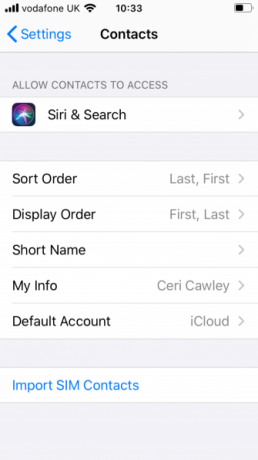

एक VCF फ़ाइल साझा करके iPhone में संपर्क स्थानांतरण
यदि उपर्युक्त विधियां काम नहीं करती हैं, तो आप वीसीएफ फ़ाइल को उनके विवरण सहित निर्यात करके आसानी से अपने iPhone से संपर्क स्थानांतरित कर सकते हैं।
फिर से, अपने Android फ़ोन पर, का उपयोग करें निर्यात संपर्क एप्लिकेशन में कार्य। इस बार, विकल्प का चयन करना एसडी कार्ड या आंतरिक भंडारण (.vcf फ़ाइल). यह vCard प्रारूप है, जिसे आप अपने iOS डिवाइस पर ईमेल अनुलग्नक के रूप में क्लाउड स्टोरेज या इसी तरह के माध्यम से भेज सकते हैं।

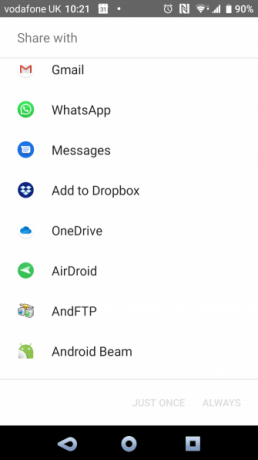
वैकल्पिक रूप से, उपयोग करें सभी संपर्क साझा करें विकल्प। साझा करने के लिए तैयार वीसीएफ फ़ाइल के साथ, बस अपने iPhone से सिंक करें और इसे अपने नए डिवाइस पर संपर्कों को बचाने के लिए एक अनुलग्नक के रूप में खोलें।
क्या होगा यदि आपके संपर्क केवल जीमेल में सहेजे गए हैं? यहाँ कैसे है iPhone के लिए Google संपर्क आयात करें Android से iPhone में Google संपर्क कैसे स्थानांतरित करेंयह जानने की आवश्यकता है कि एंड्रॉइड से आईफोन में संपर्क कैसे स्थानांतरित किया जाए? आपके संपर्कों को सिंक करने के लिए यहां कई विधियां दी गई हैं। अधिक पढ़ें .
एंड्रॉइड से आईफोन में अन्य डेटा कैसे ट्रांसफर करें
यदि आप Android से iPhone पर स्विच कर रहे हैं और आपके पास अन्य डेटा है जिसे आप स्थानांतरित करना चाहते हैं, तो कुछ विकल्प हैं।
मैनुअल विकल्प अपने पीसी के लिए यूएसबी केबल के माध्यम से डेटा को कॉपी करना है, फिर उसी तरह से अपने iPhone पर उस डेटा को स्थानांतरित करें।
वैकल्पिक रूप से, आप अपने डेटा को क्लाउड में सिंक कर सकते हैं। एंड्रॉइड से iPhone पर स्विच करते समय आप डिफ़ॉल्ट रूप से iCloud का उपयोग कर सकते हैं, आप Google ड्राइव के साथ रहना पसंद कर सकते हैं। दोनों iPhone पर उपलब्ध हैं; इस बीच, आपके पास बहुत सारे विकल्प हैं एक Android डिवाइस से iCloud का उपयोग आपके Android पर iCloud एक्सेस करने के 5 तरीकेअपने Android पर iCloud मेल, कैलेंडर और संपर्कों में लॉग इन करने की आवश्यकता है? यहां बताया गया है कि आप अपने iCloud खाते को Android पर कैसे सिंक कर सकते हैं। अधिक पढ़ें . ड्रॉपबॉक्स भी एक अच्छा विकल्प है।
इसका उद्देश्य एंड्रॉइड से क्लाउड समाधान के लिए डेटा को सिंक करना है, फिर अपने आईओएस डिवाइस पर। हालांकि इसमें सिंक करने में थोड़ा समय लग सकता है, लेकिन इसके लिए किसी भी केबल की आवश्यकता नहीं होती है, जो समाधान को अधिक स्मार्ट बनाती है। यदि आप मुसीबत में हैं, तो अपने पसंदीदा सिंकिंग समाधान के लिए विशिष्ट चरणों की जाँच करें।
Android से iPhone पर स्विच करना आसान है
यह पहली बार में चुनौतीपूर्ण लग सकता है, लेकिन iOS के लिए डेटा ले जाना उतना मुश्किल नहीं है जितना आप सोच सकते हैं। किसी भी नए iPhone पर अपने Android संपर्क, फ़ोटो, एप्लिकेशन और अन्य डेटा प्राप्त करने के लिए ऊपर दिए गए चरणों का पालन करें।
अब जब आप एक iPhone उपयोगकर्ता हैं, तो सुनिश्चित करें कि आप इसके बारे में जानते हैं सबसे अच्छा iPhone सुविधाएँ 7 सीक्रेट iPhone फीचर्स जो आपके दोस्तों को प्रभावित करेंगेआपके iPhone में स्टोर किए गए कुछ मजेदार ट्रिक्स को खोदना चाहते हैं? इन विशेषताओं पर एक नज़र डालें जो आपके दोस्तों को प्रभावित करेंगी। अधिक पढ़ें तथा कैसे ठीक से अपने iPhone बनाए रखने के लिए.
संबद्ध प्रकटीकरण: हमारे द्वारा सुझाए गए उत्पादों को खरीदने से, आप साइट को जीवित रखने में मदद करते हैं। अधिक पढ़ें.
सुरक्षा, लिनक्स, DIY, प्रोग्रामिंग और टेक समझाया के लिए उप संपादक। वह वास्तव में उपयोगी पॉडकास्ट का भी निर्माण करता है और डेस्कटॉप और सॉफ्टवेयर समर्थन में व्यापक अनुभव रखता है। लिनक्स प्रारूप पत्रिका के लिए एक योगदानकर्ता, ईसाई एक रास्पबेरी पाई टिंकरर, लेगो प्रेमी और रेट्रो गेमिंग प्रशंसक है।

